方法一:打开 Word 文档,右键点击无法显示的图片,选择“大小和位置”; ||在打开的布局窗口中点击“文字环绕”选项卡 , 选择除了“嵌入型”以外的文字环绕方式,再点击确定,然后查看图片是否显示 。方法二:打开 Word 文档,依次点击“文件 >选项 >高级”; ||在“高级”选项界面,下滑右侧的滚动条,找到 ...

文章插图
Word图片不显示怎么办
方法一
1、打开 Word 文档,右键点击无法显示的图片,选择“大小和位置”;
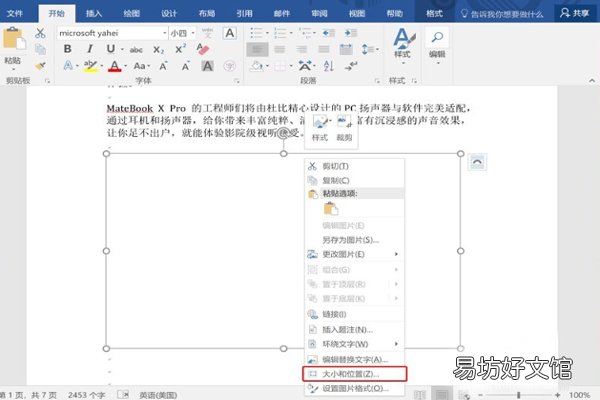
文章插图
2、在打开的布局窗口中点击“文字环绕”选项卡,选择除了“嵌入型”以外的文字环绕方式,再点击确定,然后查看图片是否显示 。
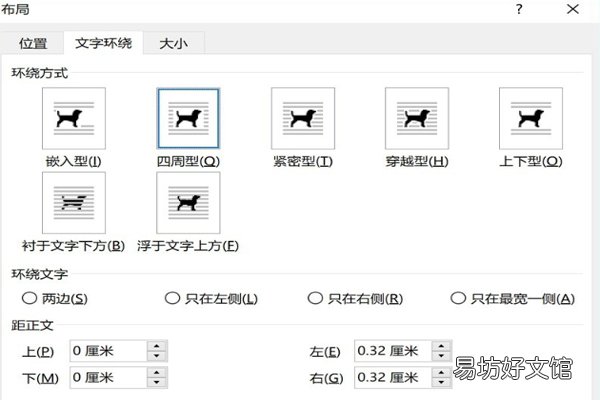
文章插图
方法二
1、打开 Word 文档,依次点击“文件 >选项 >高级”;
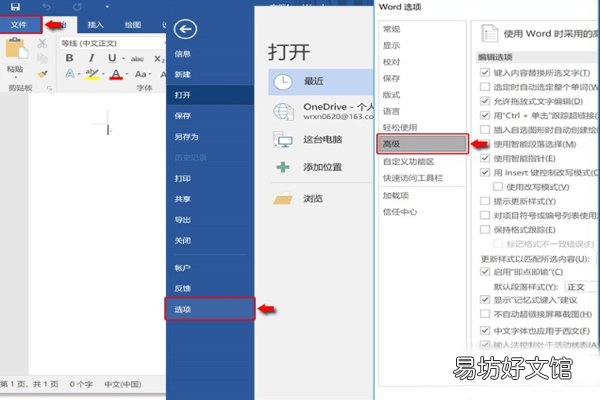
文章插图
【Word图片不显示怎么办】2、在“高级”选项界面 , 下滑右侧的滚动条,找到 “显示文档内容”;在“显示文档内容”选项卡中勾选“在页面视图中显示背景色和图像”,并取消勾选“显示图片框”;点击“确定”后,查看图片是否显示 。

文章插图
如果上述两种方法都还不能解决,那就直接把Office软件卸载了,再重新下载安装一遍就好了,那关于word图片不显示的办法就给小伙们介绍到这了 。
推荐阅读
- 五月初一的鸡蛋有什么不同
- 怕生出畸形宝宝?这项检查必不可少
- 打什么药让黄皮树开花 黄皮树为什么不开花
- 得了湿疹能不能晒太阳呢
- 女性憋尿会导致不孕吗
- 难受想哭的说说疲惫不堪 心累到崩溃的说说
- 麻辣香锅不辣的方法 不辣的麻辣香锅的家常做法
- 打印机驱动装不上解决方法
- 宫颈粘液异常性不孕是什么原因
- 美团退款为什么不能退到美团余额







